Der Ordner System Volume Information ist ein versteckter und geschützter Ordner, der sich im Stammverzeichnis jedes Laufwerks oder jeder Partition befindet. Es befindet sich sogar auf Ihrer SD-Karte, Ihrem USB-Stick und Ihrer externen Festplatte, wenn Sie sie zuvor an Ihren Windows-Computer angeschlossen haben. Es ist kein Virus oder Malware.
Aber was genau ist der Ordner System Volume Information? Warum ist der Ordner so groß? Kannst du den Ordner löschen?
Diese FAQ-Seite mit Informationen zum Systemvolumen bietet Antworten auf alle Ihre Fragen.
Inhalt
- Was ist der Ordner System Volume Information?
- Warum ist der Ordner nicht zugänglich?
- Wie erhalte ich Zugriff auf den Ordner System Volume Information?
- Was enthält der Ordner?
- Warum ist der Ordner im Explorer nicht sichtbar?
- Kann ich den Ordner System Volume Information löschen?
- Warum sind die Informationen zum Systemvolumen zu groß?
- Verhindern Sie die Erstellung von System-Volume-Informationen auf USB-Sticks
Was ist der Ordner System Volume Information?
System Volume Information (SVI) ist der Datenspeicherordner, der von der Systemwiederherstellungsfunktion verwendet wird. Es wird jedoch nicht nur von der Systemwiederherstellungsfunktion verwendet. Es wird auch von Windows Information Protection (WIP), früher bekannt als Enterprise Data Protection (EDP), verwendet, um die Verschlüsselungsschlüssel zu speichern. Darüber hinaus speichert SVI Metadaten und Informationen, die von der Windows-Sicherung, der Systemabbildsicherung, dem Volumeschattenkopie-Dienst und der Windows-Suchindizierung verwendet werden.
Warum ist kein Zugriff auf Systemvolume-Informationen möglich?
Der Ordner System Volume Information ist mit NTFS-Berechtigungen eingeschränkt. Standardmäßig sind nur die NT-BEHÖRDE\SYSTEM Konto („LocalSystem“) hat Zugriff (Vollzugriff) auf den Ordner und seine Unterordner.
Auch wenn Sie als Administrator angemeldet sind, wird beim Zugriff auf den Ordner folgende Fehlermeldung angezeigt:
Der Standort ist nicht verfügbar. Auf Informationen zum Systemvolumen kann nicht zugegriffen werden. Der Zugriff wird verweigert.
Wenn Sie in den Ordner gelangen müssen, um seinen Inhalt zu überprüfen, lesen Sie den nächsten Absatz.
So erhalten Sie Zugriff auf Informationen zum Systemvolumen
Nur der SYSTEM Konto hat standardmäßig vollen Zugriff auf den SVI-Ordner. Kein anderer Benutzer oder keine andere Gruppe kann den Inhalt dieses Verzeichnisses anzeigen.
Sie können jedoch mit zwei Methoden auf den Ordner System Volume Information zugreifen:
Option 1: Eingabeaufforderung unter dem SYSTEM-Konto ausführen
Verwendung von Microsofts PsExec.exe Dienstprogramm oder anderen Tools von Drittanbietern können Sie eine Eingabeaufforderungssitzung unter dem SYSTEM Konto. Sie können den Inhalt der System-Volume-Informationen anzeigen, ändern oder löschen.
Weitere Informationen finden Sie im Artikel So führen Sie ein Programm als SYSTEM (LocalSystem)-Konto in Windows aus
Diese Option wird bevorzugt, da die Ordnerberechtigungen oder Zugriffssteuerungseinträge (ACE oder ACL) nicht geändert und später auf die Standardeinstellungen zurückgesetzt werden müssen.
Beachten Sie, dass Sie den Datei-Explorer nicht unter dem LocalSystem-Konto ausführen können. Wenn Sie den SVI-Ordner über die GUI verwalten möchten, können Sie ein Drittanbieter-Tool wie File Commander oder Total Commander (ausgeführt als SYSTEM) verwenden.
Option 2: Übernehmen Sie die Eigentümerschaft und weisen Sie vollen Zugriff auf Ihr Konto zu
(Das ist nicht die bevorzugte Methode. Es gibt Hunderte oder Tausende von Dateien im SVI-Ordner, und Sie möchten ihre Berechtigungen nicht durcheinander bringen. Wenn Sie dies jedoch tun müssen, führen Sie die folgenden Schritte aus:)
Sie können den Eintrag für die Zugriffssteuerung ändern, um Ihrem Benutzerkonto Vollzugriffsberechtigungen für System-Volume-Informationen und deren Unterordner und Dateien zuzuweisen:
Zuerst musst du Besitzer wechseln dieser Dateien einzeln — mit Takeown.exe oder über den Datei-Explorer.
Führen Sie in einem Admin-Eingabeaufforderungsfenster die folgenden Befehle aus:
So erhalten Sie nur Zugriff auf den Ordner „System Volume Information“:
takeown /f "C:\System Volume Information" icacls "C:\System Volume Information" /grant Nutzername:F
Sie sollten eine Verzeichnisliste des Ordners System Volume Information erstellen können, jedoch nicht in den Unterordnern. Wenn dies nicht Ihrem Zweck dient und Sie die Berechtigungen rekursiv (über Unterordner hinweg) ändern möchten, führen Sie die folgenden Befehle aus:
Zugriff auf den Ordner System Volume Information & Unterordner & Dateien (rekursiv)
Wichtig: Denken Sie daran, dass Sie den Besitz und die Berechtigungen von Ordnern massenhaft ändern können, aber zum Original zurückkehren Berechtigungen ist nicht so einfach, da Hunderte oder Tausende von Dateien (mit unterschiedlichen Besitzernamen) beteiligt.
Das folgende Verfahren wird normalerweise nur empfohlen, wenn Sie den Ordner System Volume Information auf einem Laufwerk vollständig löschen möchten.
takeown /f "C:\System Volume Information" /r /d y icacls "C:\System Volume Information" /grant Nutzername:F /t /c
Wiederherstellen der Standardberechtigungen
Wenn Sie nicht die Berechtigungsänderungen rekursiv vorgenommen haben, können Sie die ursprünglichen Berechtigungen einfach wiederherstellen. Führen Sie dazu diese beiden Befehle aus:
icacls "C:\System Volume Information" /setowner "NT Authority\System" icacls "C:\System Volume Information" /remove Nutzername
Sie sollten die Nachricht sehen n Dateien erfolgreich verarbeitet; Fehler bei der Verarbeitung von 0 Dateien
Wie bereits erwähnt, helfen die obigen Befehle (zum Wiederherstellen der Standardberechtigungen) nicht, wenn Sie die SVI-Ordnerberechtigungen, Unterordner und Dateien geändert haben en masse.
(In allen obigen Beispielen ersetzen Sie Nutzername mit dem tatsächlichen Namen des Benutzerkontos – z. B. Ramesh)
Was enthält der Ordner System Volume Information?
Hier ist die typische Verzeichnisstruktur des Ordners System Volume Information auf dem Systemlaufwerk:
C:. │ IndexerVolumeGuid. │ Syscache.hve. │ WPSettings.dat. │ ├───EDV. │ └───Wiederherstellung. ├───Windows-Sicherung. │ └───Kataloge. │ GlobalCatalog.wbcat. │ GlobalCatalogCopy.wbcat. │ GlobalCatalogLock.dat. │ ├───SPP. OnlineMetadataCache. SppCbsHiveStore. SppGroupCache. ├───Systemwiederherstellung. AppxProgramDataStaging. │ └───AppxStaging. │ └───ComPlusStaging. │ └───FRStaging. │ └───FRStaging{8665F319-6B09-46AE-AAEE-75CF8D2D0EC8} └───WindowsImageBackup ├───Katalog │ BackupGlobalCatalog │ GlobalCatalog │ └───SPPMetadataCache {17466c2b-b1e0-4958-b962-c0c19974d1a0} {24499217-fe70-4f88-89e7-77fae19d93b5} {4149d215-92c7-447c-bcb6-0cbfbe517afd} {4277e4fa-9920-40c7-b307-22bcf52d492d}
Auf einem USB-Flash-Laufwerk oder einer SD-Karte (die zuvor auf einem Windows-Computer verwendet wurde) hingegen enthalten die Systemvolume-Informationen nur diese beiden Dateien:
- WPSettings.dat
- IndexerVolumeGuid
Die Volumeschattenkopie-, Systemwiederherstellungs-, Microsoft-Softwareschattenkopie-Anbieter und die Windows-Sicherungsdienste speichern Daten in SPP, Systemwiederherstellung, und andere Ordner.
-
IndexerVolumeGuid ist eine Datei, die vom Windows-Suchdienst verwendet wird. Die Datei enthält die GUID des aktuellen Volumes oder der aktuellen Partition. Der Suchindexer verlässt sich nicht nur auf einen Laufwerksbuchstaben, sondern verwendet die Volume-GUID für die Indizierung. Dies liegt daran, dass sich die Laufwerksbuchstaben hin und wieder ändern können, insbesondere bei Flash-Laufwerken und externen Festplatten, die Volume-GUIDs jedoch nicht.
Sie können Hunderte von Verweisen auf die Volume-GUID in den Windows Search-bezogenen Registrierungsschlüsseln sehen. Hier ist ein Beispiel:
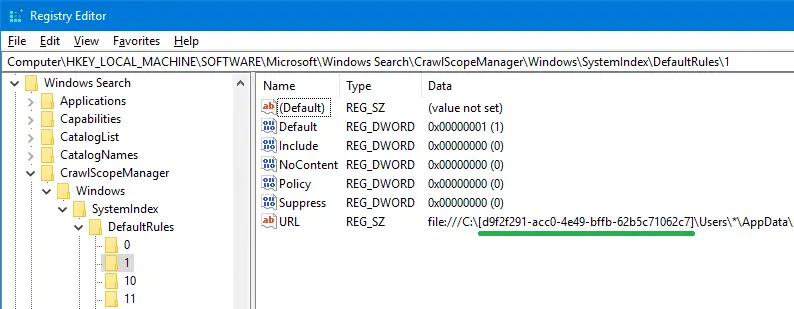
-
Tracking.log im Ordner System Volume Information wird vom Distributed Link Tracking Client Service (TrkWks) in Windows verwendet, der Links zu Dateien auf NTFS-formatierten Partitionen verfolgt. Es verfolgt Links in Szenarien, in denen der Link zu einer Datei auf einem NTFS-Volume hergestellt wird, wie beispielsweise Shell-Verknüpfungen und OLE-Links. Wenn diese Datei umbenannt oder auf ein anderes Volume verschoben wird, verwendet Windows die verteilte Linkverfolgung, um die Datei zu finden.
Wenn Sie auf einen verschobenen Link zugreifen, lokalisiert Distributed Link Tracking den Link; Sie wissen nicht, dass die Datei verschoben wurde oder dass Distributed Link Tracking verwendet wird, um die verschobene Datei zu finden. Die Datei Tracking.log wird vom Distributed Link Tracking Service erstellt, um Wartungsinformationen zu speichern.
Erinnern Sie sich, dass Sie diese Aufforderung „Problem mit Verknüpfung“ schon einmal gesehen haben?
Sie müssen diese Nachricht über die fehlende Verknüpfung gesehen haben Wenn der Dienst zur Verfolgung verteilter Links deaktiviert ist und das Verknüpfungsziel von Ihrem System verschoben oder gelöscht wird, kann Windows den Link nicht verfolgen.
- WPSettings.dat – (Keine Info verfügbar)
- {GUID_n} Dateien können vom Volumeschattenkopie-Dienst verwendet werden
- AppxProgramDataStaging enthält ein Backup von Ihrem AppRepository\Pakete Ordner unter ProgramData-Ordner.
- AppxStaging enthält ein Backup von Ihrem WindowsApps Mappe.
Warum sind die Informationen zum Systemvolume im Explorer nicht sichtbar?
Die System-Volume-Informationen sind aus offensichtlichen Gründen versteckt und geschützt. Dies bedeutet, dass es nicht im Datei-Explorer angezeigt wird, es sei denn, Sie konfigurieren Ordneroptionen → Aussicht Registerkarte, um versteckte und geschützte Systemdateien anzuzeigen.
Nachdem Sie das Dialogfeld durch Drücken von OK geschlossen haben, sollten Sie den SVI-Ordner auf jedem Laufwerk sehen.
Kann ich den Ordner System Volume Information löschen?
Es ist nicht ratsam, den SVI-Ordner zu löschen. Der Ordner ist, wie bereits erwähnt, nicht nur der Speicherordner für die Snapshots der Systemwiederherstellung. Da es Informationen und Metadaten enthält, die von Backup, Volume Shadow Copy und Search Indexer verwendet werden, ist dies Ordner sollte nicht gelöscht werden, insbesondere wenn es sich um ein Systemlaufwerk oder das Laufwerk handelt, das in der Windows-Suche enthalten ist Index.
Auf USB-Sticks und SD-Karten können Sie den Ordner löschen, wenn Sie seine Speicherorte nicht in den Suchindex aufnehmen möchten. Ich würde jedoch empfehlen, den Ordner auch auf externen Laufwerken so zu belassen, wie er ist, da er nicht viel Speicherplatz benötigt. Da der Ordner versteckt und geschützt ist (Attribute: System + Versteckt), wird es nicht viel stören.
Wenn Sie den Ordner jedoch aus irgendeinem Grund löschen müssen (z. B. Malware-Befall) und Windows einen neuen Ordner erstellen lassen müssen, führen Sie diese Befehle über die Admin-Eingabeaufforderung aus:
(Angenommen Laufwerk C:\)
cd /d c:\ takeown /f "Informationen zum Systemvolumen" /r /d y rd /s /q "Informationen zum Systemvolumen"
Alternativ können Sie die Eingabeaufforderung ausführen unter System Berechtigungen und löschen Sie den SVI-Ordner, indem Sie nur den 3. Befehl ausführen.
Warum sind die Informationen zum Systemvolumen zu groß?
Informationen zum Systemvolume können Gigabyte an Festplattenspeicher verbrauchen, wenn die Systemwiederherstellung auf dem Laufwerk aktiviert ist. In Windows 8 und früher erstellte Windows täglich einen Wiederherstellungspunkt. Wenn die Speicherplatzzuweisung falsch oder vom Benutzer großzügig eingestellt ist, kann der SVI-Ordner riesigen Speicherplatz belegen – sogar Hunderte von Gigabyte.
Im folgenden Screenshot von einem Windows 7-Computer sehen Sie, dass die Informationen zum Systemvolumen Ordner, der 300 GB Speicherplatz auf einer 500-GB-Festplatte belegt.

(Sie können die Speicherplatznutzung ganz einfach verfolgen mit WinDirStat oder Baumgröße.)
Hier ist ein Fall, in dem der SVI-Ordner in Windows Server 2008/2012 mehr als 300 GB belegt. Dies wird höchstwahrscheinlich durch geplante Systemstatussicherungen mit Windows Server-Sicherungsfeatures vom Server-Manager verursacht.

Sie können die Speicherplatzzuweisung mit der Befehlszeile vssadmin.exe reduzieren:
Führen Sie an einer Administrator-Eingabeaufforderung „vssadmin list shadowstorage“. Dadurch wird der verwendete Speicherplatz angezeigt.
Schattenkopiespeicher-Zuordnung. Für Volumen: (C:)\\?\Volume{098cc206-0000-0000-0000-500600000000}\ Schattenkopie-Speichervolumen: (C:)\\?\Volume{098cc206-0000-0000-0000-500600000000}\ Verwendeter Schattenkopie-Speicherplatz: 18.577 GB (92%) Zugewiesener Speicherplatz für Schattenkopien: 18,89 GB (94%) Maximaler Speicherplatz für Schattenkopien: UNBOUNDED (100%)
Wenn Sie den folgenden Befehl ausführen, wird der verwendete Speicherplatz begrenzt - z. B. 5 GB.
vssadmin Größe des Shadowstorage ändern /For=C: /On=E: /MaxSize=5GB
Sie sollten die Nachricht sehen Die Größe der Schattenkopiespeicherzuordnung wurde erfolgreich angepasst.
Problem: Ordner „System Volume Information“ auf Windows Server zu groß
Einer der Benutzer gab an, dass das SVI etwa 165 GB Festplattenspeicher belegt und fragte sich, wie er Speicherplatz freigeben könnte.
Microsoft-Mitarbeiterin Chelsea Wu hat dies gepostet Lösung um die SVI-Ordnergröße auf Windows-Servern zu reduzieren.
Unter Windows Server 2012 können Sie den Speicherplatz des Ordners System Volume Information sicher wie folgt freigeben:
Löschen Sie die GUIDs-Dateien im Ordner System Volume Information mithilfe von DiskShadow.exe.
- Führen Sie an einer Admin-Eingabeaufforderung aus
DiskShadow.exe. - Typ
Schatten löschen ÄLTESTE E:\(Ersetzen
E:\mit dem tatsächlichen Laufwerksbuchstaben, in dem Sie Speicherplatz freigeben möchten) - Typ
Ausgangum DiskShadow.exe zu beenden.
Ändern Sie den für VSS verfügbaren Speicherplatz.
- Klicken Sie mit der rechten Maustaste auf das Laufwerk, das Sie konfigurieren möchten (in diesem Szenario:
E:\), und klicken Sie dann auf Schattenkopien konfigurieren. - Klicken Sie auf „Einstellungen“ und ändern Sie dann die Zahl unter Maximale Größe → Begrenzung verwenden. Klicken Sie zum Speichern auf OK.
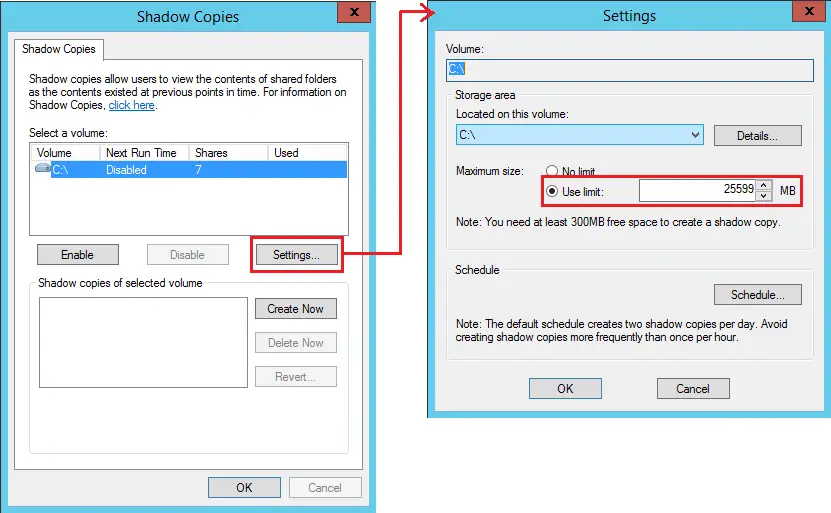
(Legen Sie die Größe des Schattenkopien-Speichers fest. Und Sie können den Zeitplan anpassen, um zu verhindern, dass die SVI-Ordnergröße enorm anwächst.)
- Klicken Sie mit der rechten Maustaste auf das Laufwerk, das Sie konfigurieren möchten (in diesem Szenario:
Weitere Informationen finden Sie im Technet-Forenthread Verringern Sie die Größe des Ordners „System Volume Information“.
Die zusätzlichen Schattenkopien werden im Ordner System Volume Information gelöscht, sobald Sie die maximale Größe reduzieren.
Darüber hinaus können die alten Systemstatussicherungen, die mit der Windows Server-Sicherung erstellt wurden, mit dem folgenden Befehl in Windows Server gelöscht werden:
wbadmin lösche systemstatebackup -keepversions: 0
Windows 10
Obenstehendes wbadmin Befehlszeile ist nur für Windows Server-Editionen gültig. Wenn Sie den Befehl unter Windows 10 ausführen, wird der folgende Fehler angezeigt:
Warnung: Der Befehl DELETE SYSTEMSTATEBACKUP wird in dieser Version von Windows nicht unterstützt. Der Vorgang wurde vor Abschluss beendet.
Unter Windows 10 können Sie die Systemeigenschaften-GUI verwenden, um die Speicherplatzzuweisung für die Systemwiederherstellung oder die Volumeschattenkopie-Funktion zu erhöhen oder zu verringern. Und die alten Wiederherstellungspunkte und Schattenkopien können mit der Datenträgerbereinigung gelöscht werden. Mit der Datenträgerbereinigung können Sie alles löschen bis auf das Neueste Wiederherstellungspunkt und Schattenkopie.
- Starten Sie die Datenträgerbereinigung als Administrator und wählen Sie die Systempartition aus. Klicke auf Mehr Optionen. Klicken Aufräumen…
Diese Option entfernt alle bis auf den neuesten Wiederherstellungspunkt. Es löscht auch Schattenkopien und ältere Backup-Images als Teil von Wiederherstellungspunkten. Infolgedessen wird die Speicherplatznutzung des Ordners „System Volume Information“ erheblich reduziert.
Im Gegensatz zu früheren Versionen von Windows erstellt Windows 10 nicht alle 24 Stunden automatisch Wiederherstellungspunkte. Es erstellt es nur bei Bedarf, damit keine unnötigen Wiederherstellungspunkte vorhanden sind. Aber wenn du brauchst, kannst du täglich einen erstellen Verwenden eines benutzerdefinierten Skripts mit dem Taskplaner.
Wenn Sie eine Festplatte mit geringer Kapazität verwenden, können Sie entweder die Speicherplatzzuweisung für die Systemwiederherstellung verringern oder alle Wiederherstellungspunkte löschen, um Speicherplatz zu sparen.
- Starten
sysdm.cplaus dem Ausführen-Dialog - Klicken Sie auf „Systemschutz“
- Wählen Sie das Laufwerk aus, für das Sie die Speicherplatzzuweisung reduzieren möchten. Klicken Sie auf Konfigurieren.
Diese Registerkarte zeigt die aktuelle Festplattennutzung durch die Systemwiederherstellung im SVI-Ordner an. - Ziehen Sie unter Speicherplatznutzung den Schieberegler Max. Nutzung nach links.
Oder um den Speicherplatzschieberegler granular zu reduzieren, klicken Sie genau auf den Zeiger im Schieberegler, um ihn auszuwählen. Und verwenden Sie die Pfeiltasten nach links oder rechts auf Ihrer Tastatur. Jedes Tippen auf den linken oder rechten Pfeil verringert oder erhöht den Schieberegler für die Datenträgernutzung um 1 %.
Wenn Sie den Schieberegler nach links verkleinern, wird die Speicherplatzzuweisung auf die Systemwiederherstellungsfunktion verringert wird, wodurch die Größe des SVI-Ordners gering bleibt. Die ältesten Wiederherstellungspunkte werden automatisch gelöscht (FIFO), damit die Systemwiederherstellung nicht mehr Speicherplatz belegt, als Sie zugewiesen haben.
Sie haben auch die Möglichkeit, alle Wiederherstellungspunkte löschen für den Antrieb. Drücken Sie die Löschen-Taste, wenn das System sehr geringer Speicherplatz.Wenn Ihre Antivirensoftware vor einem Virus im Ordner System Volume Information warnt, müssen Sie möglicherweise den Systemschutz deaktivieren und im obigen Dialogfeld auf Übernehmen klicken. Dadurch werden alle Ihre Wiederherstellungspunkte gelöscht. Sie können es wieder zurückdrehen.
- Klicken Sie auf OK, OK.Wenn Sie einzelne Wiederherstellungspunkte löschen möchten, ohne sie alle zu löschen, lesen Sie So löschen Sie einzelne Systemwiederherstellungspunkte in Windows
Verhindern Sie die Erstellung von System-Volume-Informationen auf USB-Laufwerken
Der Informationen zum Systemvolumen Ordner wird im Stammverzeichnis jeder Festplattenpartition in Ihrem System angezeigt. Der Ordner wird auch auf externen Festplatten, SD-Karten und USB-Sticks erstellt.
Sehen wir uns nun an, wie Sie die Erstellung des SVI-Ordners auf Ihrem USB-Flash-Laufwerk, externen Laufwerk oder mit NTFS formatierten SD-Karte verhindern können.
Es gibt eine weit verbreitete (im Internet) Lösung für dieses Problem. Sie schlagen vor, die Registrierungsrichtlinie festzulegen DisableRemovableDriveIndexing zu 0 im folgenden Registrierungsschlüssel, um die Erstellung des SVI-Ordners zu verhindern. Wenn die Richtlinie aktiviert ist, können Speicherorte auf Wechseldatenträgern nicht zu Bibliotheken hinzugefügt werden. Außerdem können Speicherorte auf Wechseldatenträgern nicht indiziert werden.
HKEY_LOCAL_MACHINE\SOFTWARE\Policies\Microsoft\Windows\windows search
Der Registrierungswert entspricht Zulassen, dass Speicherorte auf Wechseldatenträgern zu Bibliotheken hinzugefügt werden Gruppenrichtlinieneinstellung.
Einstellung DisableRemovableDriveIndexing zu 0 in diesem Registrierungsschlüssel verhindert nicht die Erstellung des Ordners System Volume Information auf Wechseldatenträgern, als ich in Windows 10 getestet habe.
Auf USB-Flash-Laufwerken oder SD-Karten wird der Windows Search Indexer SearchIndexer.exe erstellt den Ordner System Volume Information (SVI) und zwei Dateien: IndexerVolumeGuid und WPSettings.dat in diesem Ordner. Die Datei IndexerVolumeGUID speichert den eindeutigen Bezeichner (GUID) der aktuellen Partition oder des aktuellen Volumes.
WPSettings.dat wurde möglicherweise vom Speicherdienst erstellt, den die Windows Store-App verwendet. Wenn der Speicherdienst deaktiviert wird, um die Erstellung von WPSettings.dat zu deaktivieren, verursacht das Herunterladen von Apps aus dem Windows Store den Fehler 0x800706D9 – Etwas Unerwartetes ist passiert und es können keine Apps aus dem Store installiert werden.
Um den Speicherdienst wieder zu aktivieren, starten Sie Dienste.msc → doppelklicken Speicherservice → Setzen Sie den Starttyp auf Handbuch.
Schritt 1: Löschen Sie den Ordner System Volume Information auf USB
Auf NTFS-Volumes kann auf den SVI-Ordner standardmäßig nur über das SYSTEM Konto, das über die Vollzugriffsberechtigungen verfügt. Sie können den Ordner „System Volume Information“ mit den folgenden Befehlen aus einem. entfernen Admin-Eingabeaufforderung.
Ersetzen H:\ im folgenden Beispiel mit dem tatsächlichen Laufwerksbuchstaben Ihres USB-/SD-Kartenmediums. Stellen Sie sicher, dass Sie den SVI-Ordner nicht versehentlich in Ihrer Systempartition oder anderswo entfernen.
cd /d h:\ takeown /f "Informationen zum Systemvolumen" /r /d y rd /s /q "Informationen zum Systemvolumen"
Dadurch wird der Ordner zusammen mit den Unterordnern (falls vorhanden) und Dateien entfernt.
Schritt 2: Verhindern der Erstellung von Systemvolume-Informationen auf einem USB-Laufwerk
Der SVI-Ordner wird vom Windows Search Indexer-Programm erstellt, das unter dem SYSTEM Konto. Dies ist der Prozess, der den SVI-Ordner zusammen mit den beiden darin enthaltenen Dateien erstellt.
Indem du leugnest Schreiben Zugang für die SYSTEM Konto in das Stammverzeichnis eines USB-Laufwerks kopieren, können Sie die Erstellung des SVI-Ordners stoppen. Dies funktioniert natürlich nur, wenn Ihr USB-Laufwerk das NTFS-Dateisystem verwendet.
Wichtig: Führen Sie die folgenden Schritte nicht auf einem USB-Laufwerk oder SD-Medium aus, wenn Sie es als Speichervolume für den Dateiversionsverlauf, die Windows-Sicherung, die Systemabbildsicherung usw. verwenden. Wenn Sie den Schreibzugriff auf das SYSTEM-Konto auf dem Laufwerk verweigern, kann keines dieser Tools ordnungsgemäß funktionieren.
Führen Sie an einer Administrator-Eingabeaufforderung den folgenden Befehl aus:
icacls h:\ /System verweigern: W
Der obige Befehl verweigert den Schreibzugriff auf das SYSTEM-Konto im Stammverzeichnis von H:\ (USB-Medienlaufwerk-Buchstabe).
Wenn Sie dies über die Registerkarte Sicherheit → Erweiterte Sicherheitseinstellungen tun möchten, konfigurieren Sie es wie in der Abbildung unten gezeigt:
Wie kann ich den Berechtigungseintrag rückgängig machen oder rückgängig machen?
Führen Sie diesen Befehl aus, um die obige Berechtigungseinstellung rückgängig zu machen oder umzukehren:
icacls h:\ /remove: d system
Wenn der Berechtigungseintrag „Verweigern“ entfernt ist, SYSTEM Konto kann jetzt in das Stammverzeichnis des Laufwerks schreiben. Der Suchindexer erstellt den Ordner System Volume Information auf dem Laufwerk.
Ich hoffe, dieser Artikel enthält detaillierte Informationen zum Ordner "System Volume Information" in Windows.
Eine kleine Bitte: Wenn Ihnen dieser Beitrag gefallen hat, teilen Sie ihn bitte?
Eine "kleine" Aktie von Ihnen würde dem Wachstum dieses Blogs sehr helfen. Einige tolle Vorschläge:- Pin es!
- Teilen Sie es mit Ihrem Lieblingsblog + Facebook, Reddit
- Tweete es!